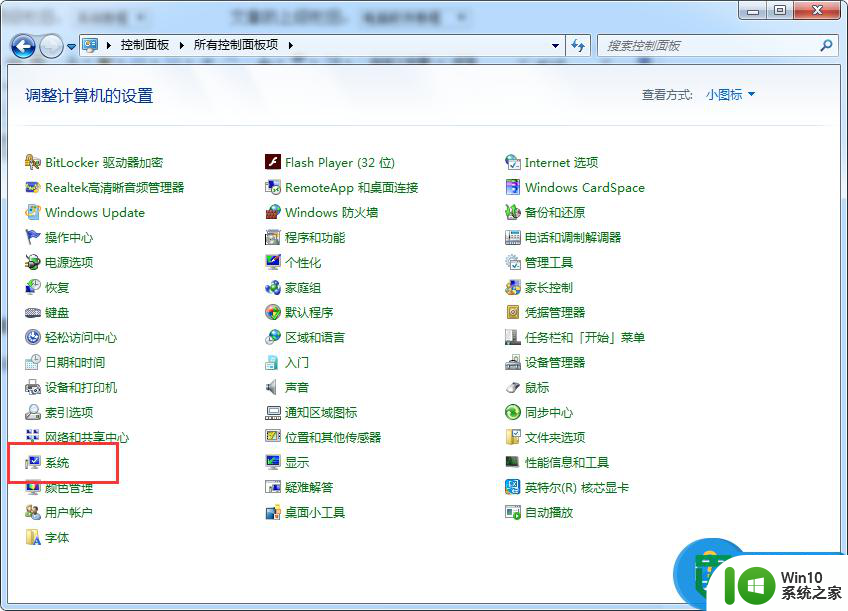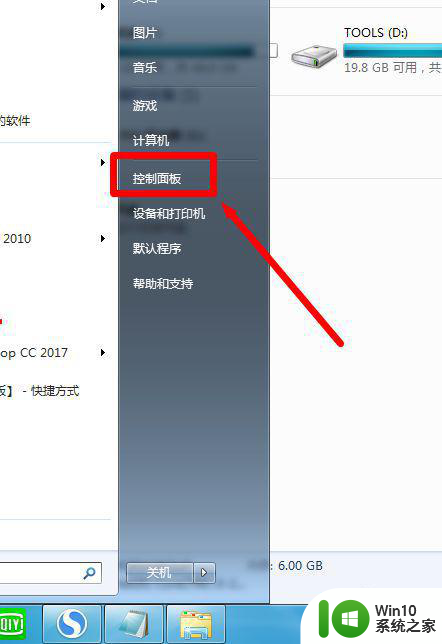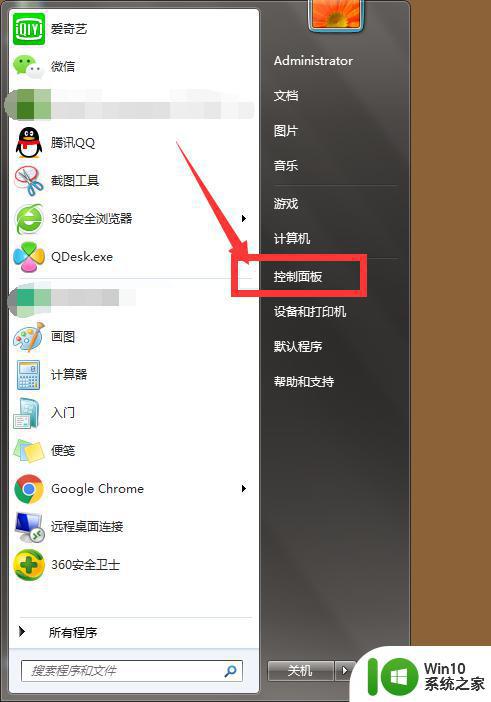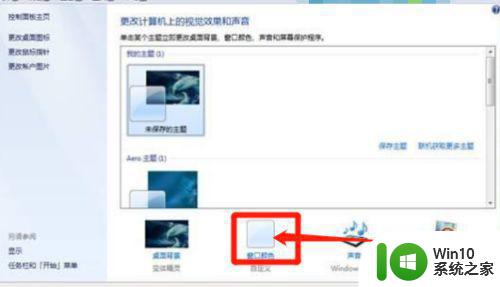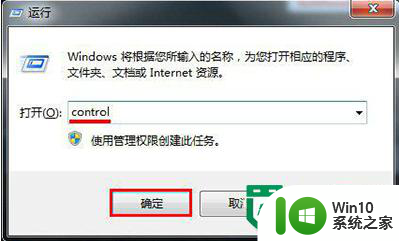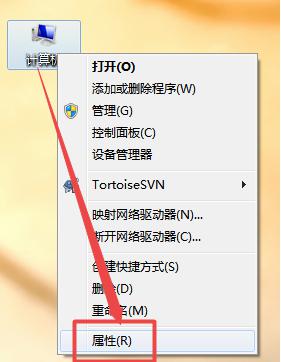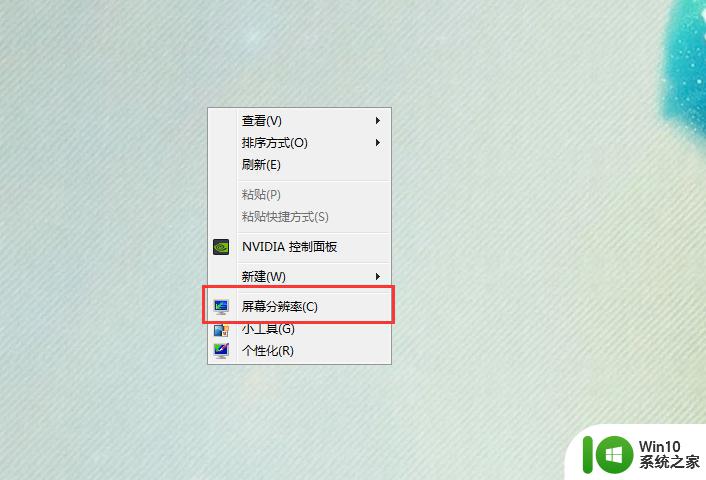win7字体显示模糊怎么办 如何优化电脑字体显示效果win7
更新时间:2023-06-13 18:04:40作者:jiang
win7字体显示模糊怎么办,Win7系统中的字体显示效果是很多用户普遍关心的问题,因为字体显示模糊会严重影响用户的书写和阅读体验,如果你也遇到了这个问题,不要担心有很多方法可以优化字体显示效果,提高操作系统的用户体验度。在本文中我们将为你介绍如何解决Win7系统中字体显示模糊的问题,以及如何通过调整电脑显示设置等方式来优化字体显示效果。如果你希望提高电脑使用的舒适度和效率,不妨跟随我们一起去尝试一下这些方法吧!
具体步骤如下:
1、鼠标右键点击桌面,快捷菜单内点击“屏幕分辨率”。
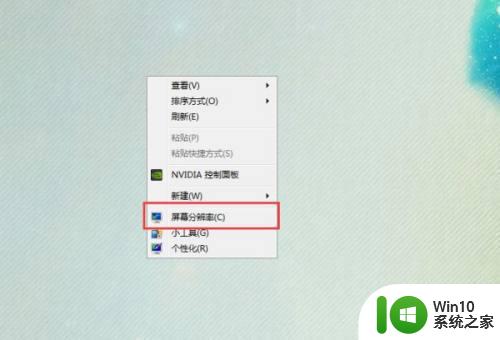
2、接着把桌面分辨率设置为“推荐分辨率”,点击“应用”。
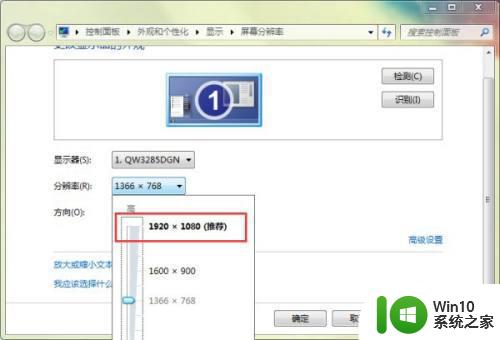
3、接着点击“放大或缩小文本和其他项目”。

4、点击“调整ClearType文本”。
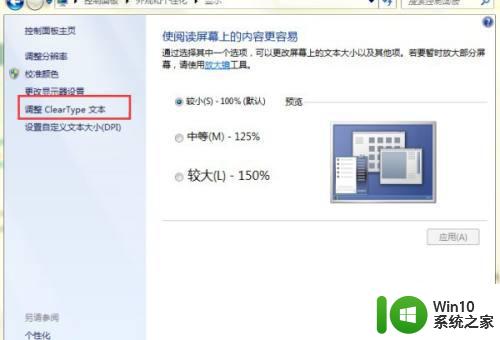
5、勾选“启用Clear Type”,点击“下一步”。
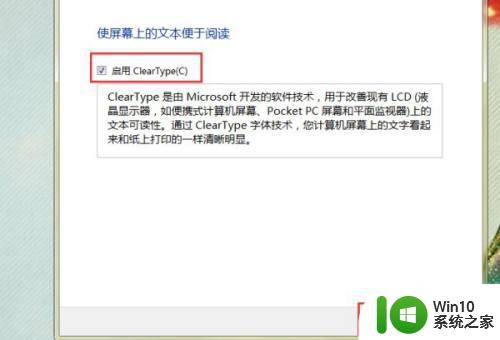
6、根据向导,选择样本中较为清晰的文本框,然后点击“下一步”。
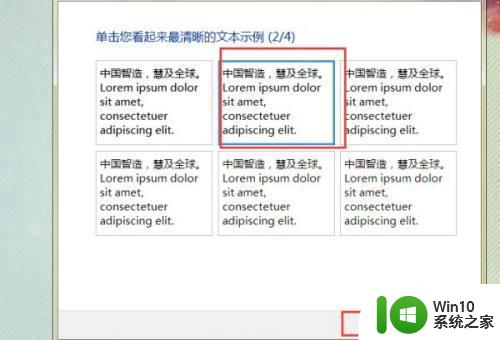
7、最后点击“完成”即可。
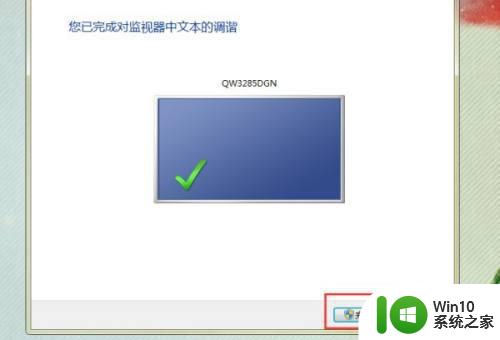
以上即是解决Win7字体显示模糊问题的全部内容,若有遇到同样情况的用户可以按照小编的方法尝试解决。